A címkék és oszlopok használata
A listákat címkék és oszlopok használatával rendezheti, így gyorsan és egyszerűen megtalálhatja az adatokat, és a kívánt módon tekintheti meg őket.
A címkék és oszlopok jelenleg a Szegmensek és a Mértékek támogatottak ....
Címkék kezelése
A címke olyan címke, amely elemek, például szegmensek vagy mértékek kategorizálására és rendszerezésére szolgál. Hozzáadhat például címkét egy adott kampány részét képező szegmensekhez. Ezután szűrhet a címke alapján, hogy gyorsan és egyszerűen azonosítsa a kampány szegmenseit.
Megtekintheti, hozzáadhatja és eltávolíthatja a címkéket az elemekből. Címkék hozzáadása az elem létrehozásakor. A létrehozás után kezelje a címkéket a listanézetből. Egy elem legfeljebb 20 címkével rendelkezhet.
Lépjen a listanézetre. Lépjen például az Elemzési szegmensek oldalra>.
Jelöljön ki egy vagy több elemet, amelynek címkéit kezelni szeretné, majd válassza a Címke lehetőséget .
A Címkék szerkesztése panelen válasszon az alábbi lehetőségek közül:
- Ha meglévő címkéket szeretne hozzáadni az elemekhez, írja be a név egy részét a Címkék mezőbe, amíg meg nem jelenik a kívánt címke. Válassza ki a címkét.
- Címke létrehozásához írja be a nevet a Címkék mezőbe, és válassza az Új címke létrehozása lehetőséget , vagy nyomja le az Enter billentyűt . A rendszer hozzáadja az új címkét az elemekhez.
- A címkék eltávolításához válassza az X lehetőséget a címkék neve mellett.
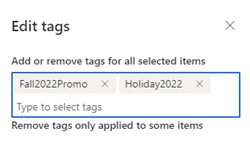
Válassza az Alkalmaz lehetőséget.
Szűrés címkékre
Használjon címkéket az elemek listájának szűréséhez.
Lépjen a listanézetre. Lépjen például az Elemzési szegmensek oldalra>.
Válassza a Szűrő lehetőséget az oldal jobb felső sarkában.
Keresse meg és válassza ki azokat a címkéket, amelyek alapján szűrni szeretne.
Válassza az Alkalmaz lehetőséget. Csak azok a rekordok jelennek meg, amelyek megfelelnek a szűrőcímkéknek. A kiválasztott szűrőt addig menti a rendszer, amíg ki nem jelentkezik ebből a munkamenetből, vagy böngészőt nem vált.
A szűrő törléséhez válassza a Szűrő lehetőséget, majd Az összes törlése lehetőséget.
Oszlopok testreszabása
Oszlopok testreszabása az elemlista elrendezéséhez. Hozzáadhat vagy eltávolíthat oszlopokat, és módosíthatja az oszlopok sorrendjét.
Lépjen a listanézetre. Lépjen például az Elemzési szegmensek oldalra>.
Válassza az Oszlopok lehetőséget az oldal jobb felső sarkában.

Adja hozzá, távolítsa el vagy helyezze át az oszlopokat.
Válassza az Alkalmaz lehetőséget.
